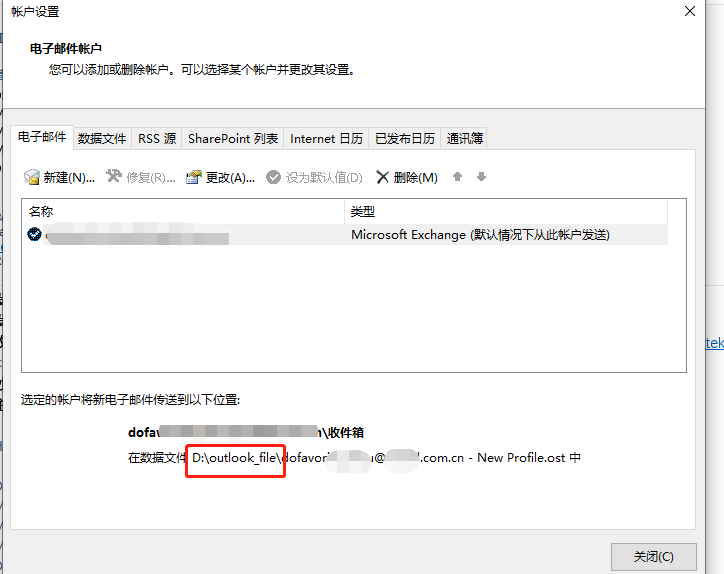win10下,将outlook邮箱的数据文件保存到非默认的C盘
outlook默认会将数据文件保存到c盘,随着时间的推移,慢慢c盘就会被占用,所以想把这个文件的路径设置为其他盘
找了好久,参考如下帖子的解法一,并整理如下
https://docs.microsoft.com/zh-cn/outlook/troubleshoot/data-files/cannot-change-the-location-of-ost-file
-
打开“控制面板”。
-
在 "控制面板"中,键入 mail 以搜索"邮件"项,然后打开它。
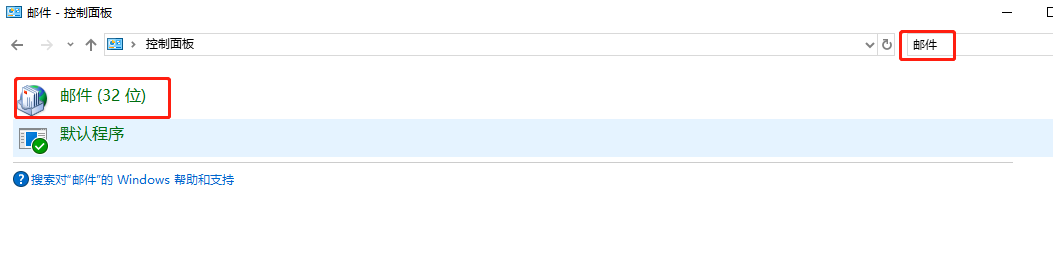
-
选择“显示配置文件”。
-
Select Add (The screenshot for this step is listed below) .
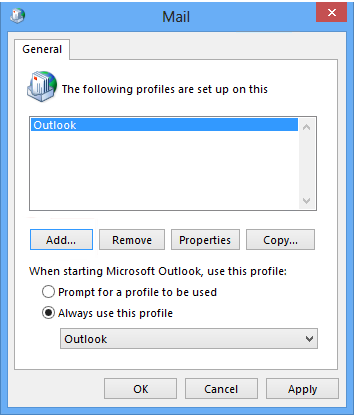
-
在"配置文件名称"框中,键入要用于新电子邮件配置文件的名称,然后选择"确定" (此步骤的屏幕截图) 。
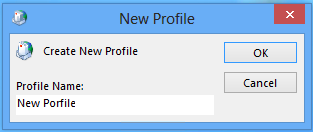
-
选择 下 一步Outlook找到你的帐户信息 (此步骤的屏幕截图将在下面列出) 。
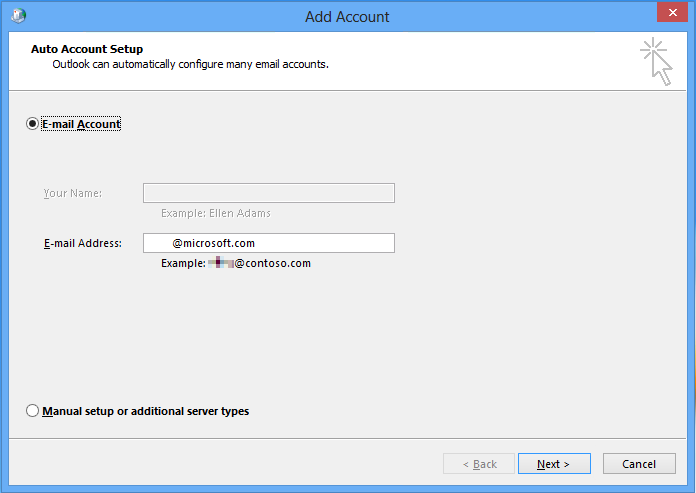
-
完成Outlook帐户的设置后,选择"更改帐户设置"选项,然后选择"下一 步 (此步骤 的屏幕截图) 。
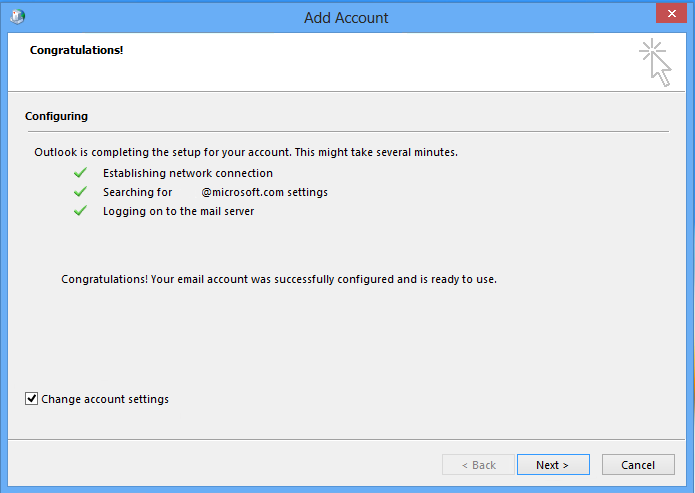
-
在"服务器设置"部分,选择"更多 设置 (此步骤 的屏幕截图) 。
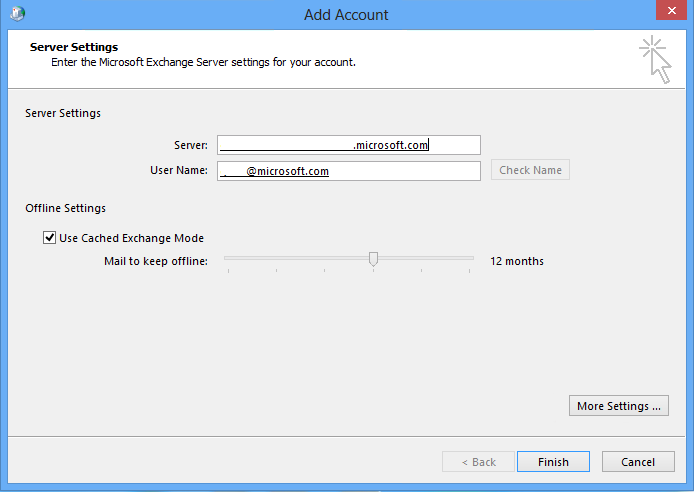
-
在"高级" 选项卡 上,Outlook" 数据文件"设置 (此步骤的屏幕截图) 。
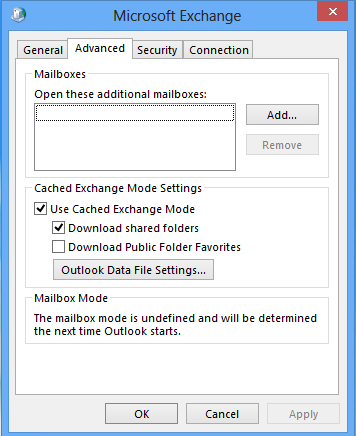
-
选择 " 浏览",
.ost浏览到要保存新文件的位置,键入想要使用的文件名,然后选择"打开 "。 Outlook将创建新.ost文件 (下面的步骤屏幕截图) 。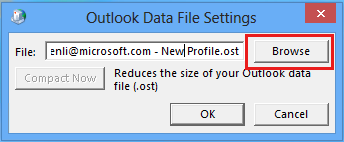
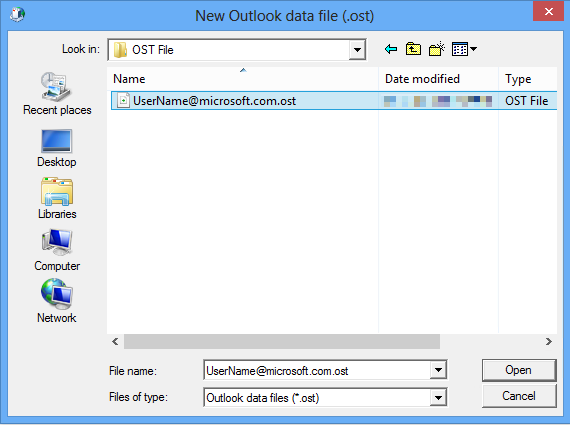
-
选择 " 完成"以完成电子邮件帐户的设置。
-
打开 "控制面板",然后打开" 邮件"。
-
选择 "始终使用此配置文件",选择您创建的新配置文件,然后选择"确定 ( 此步骤的屏幕截图) 。
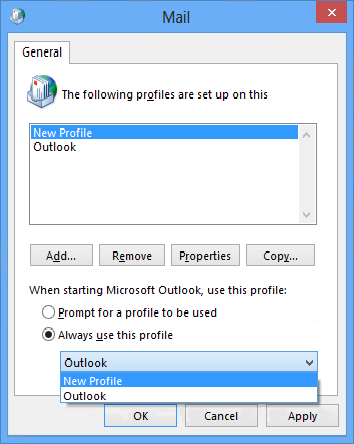
14.最后打开outlook程序,文件-》账户设置,看到如下,已经保存到D盘了。